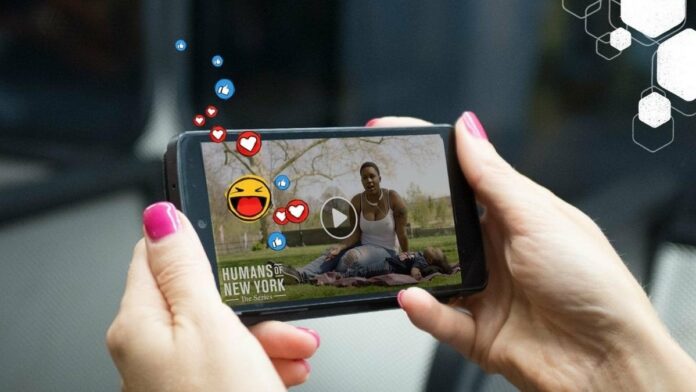Khi bắt gặp một nội dung hài hước, hấp dẫn trên Facebook, liệu có cách tải video từ Facebook về điện thoại iPhone, Android nào hay không? Nếu bạn đang gặp khó khăn trong việc tải video từ Facebook về điện thoại, bài chia sẻ dưới đây có thể sẽ giúp bạn tìm được cách giải quyết cho vấn đề này đấy!
>> Gợi ý bạn xem thêm:
- Cách lấy lại Facebook không cần mã xác nhận khi bị hack, mất
- Cách lấy ID Facebook trên điện thoại, PC cực dễ, mới nhất
Cách tải video từ Facebook về điện thoại iPhone
Không giống như trên điện thoại Android, sẽ không có cách tải video trên Facebook về điện thoại iPhone trực tiếp nào cả. Nhưng bạn cũng không cần quá lo lắng về điều này bởi hiện nay trên App Store đã có rất nhiều công cụ được tạo ra để hỗ trợ tải video về iPhone một cách nhanh chóng, dễ dàng.
Hiện tại, có 2 cách tải video từ Facebook về điện thoại iPhone đó là thông qua ứng dụng điện thoại và thông qua công cụ trực tuyến. Với mỗi cách tải video Facebook về iPhone, bạn sẽ cần phải thực hiện theo những hướng dẫn riêng và dưới đây là một số gợi ý ứng dụng, công cụ để bạn tham khảo và thuận tiện hơn khi tải video Facebook về máy.
Tải video từ Facebook cho điện thoại thông qua ứng dụng
Nếu lựa chọn tải video Facebook về iPhone thông qua ứng dụng, bạn có thể tham khảo app Documents by Readdle có sẵn trên App Store. Sau khi đã tìm thấy và cài đặt thành công ứng dụng Documents by Readdle, bạn hãy tiếp tục làm theo hướng dẫn dưới đây để có thể tải thành công video Facebook về điện thoại iPhone của mình:
- Mở Facebook trên điện thoại lên, tìm kiếm và lựa chọn vào video mà bạn muốn tải về iPhone. Sau đó, hãy chọn tới biểu tượng “Chia sẻ” và sao chép đường link của video
- Tiếp theo, hãy mở ứng dụng Documents by Readdle vừa mới được cài đặt lên và chọn vào phần trình duyệt ở bên phải, phía dưới màn hình
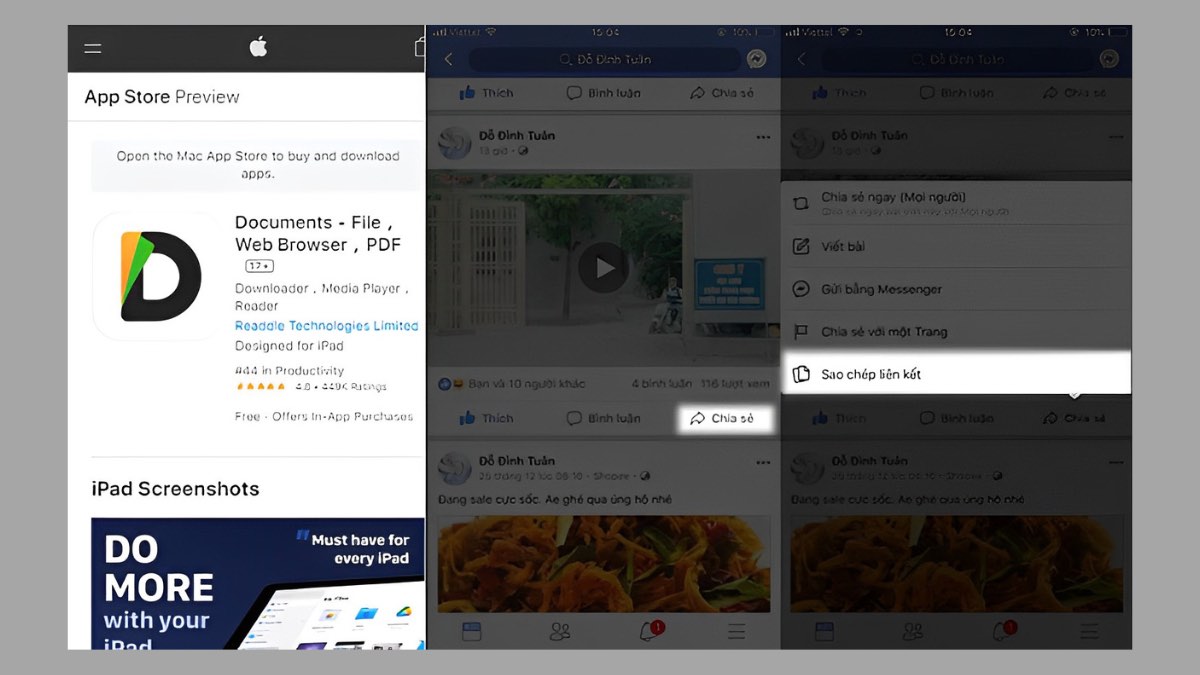
- Tại trình duyệt của ứng dụng, bạn hãy truy cập vào địa chỉ onlinvideoconverter.com/video-converter và dán đường link video Facebook vào thanh công cụ
- Khi đó, công cụ sẽ tự động hiển thị định dạng và chất lượng nội dung để bạn lựa chọn. Sau khi chọn xong, hãy nhấn “Ok” để quá trình chuyển đổi và tải bắt đầu được thực hiện
- Sau khi video được tải về ứng dụng Documents, bạn cần phải vào trình quản lý Download, chọn vào video để chuyển nội dung về “Camera Roll – Bộ sưu tập” của iPhone
Tải video trên Facebook về điện thoại thông qua công cụ
Ngoài việc tải video Facebook bằng ứng dụng Documents by Readdle, bạn cũng có thể tải các nội dung muốn lưu trữ trên Facebook về máy thông qua các công cụ trực tuyến như FBDown, Ytop1,…Trong bài viết này, chúng tôi sẽ gợi ý và hướng dẫn bạn cách tải video Facebook về điện thoại với công cụ FBDown:
- Tương tự như cách tải video Facebook về iPhone thông qua ứng dụng, bạn cũng sẽ cần sao chép đường link liên kết của video trên Facebook. Lưu ý rằng phương pháp này sẽ phù hợp với các video được để ở chế độ công khai với mọi người
- Sau khi đã có được đường link liên kết, bạn hãy mở một trong các trình duyệt trên iPhone như Safari, Chrome, Opera,…và truy cập vào website fbdown.
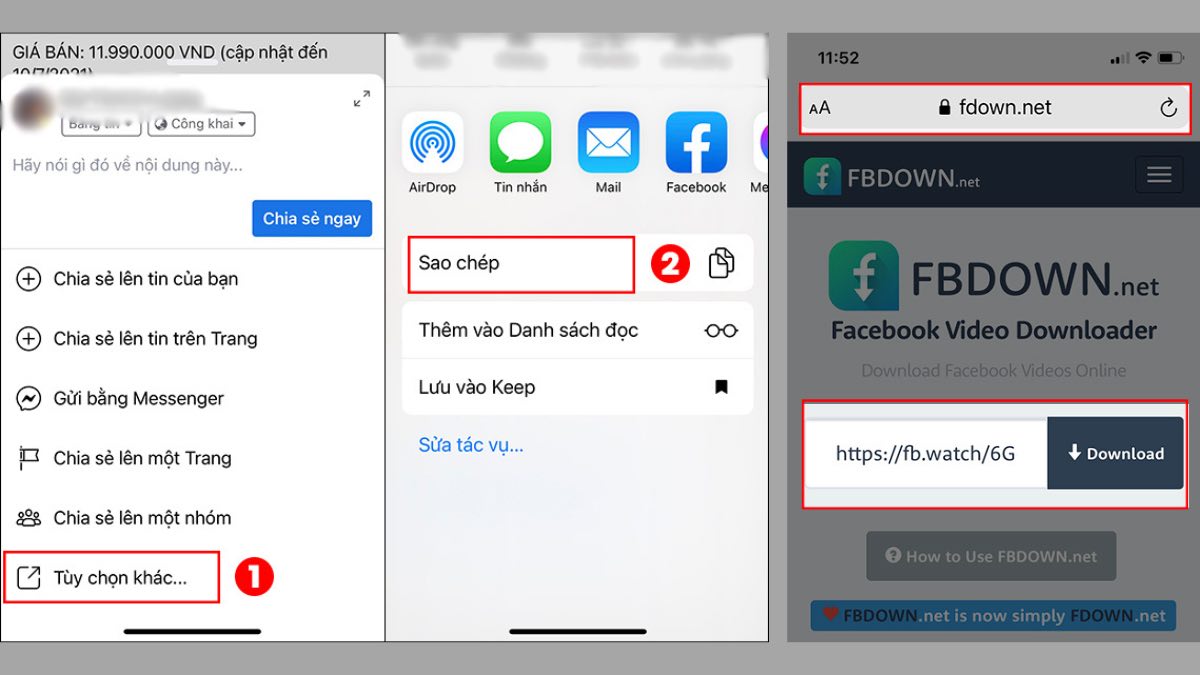
- Tại website fbdown.net, bạn hãy dán đường link vừa mới được sao chép trên Facebook vào thanh công cụ. Khi đó, hệ thống sẽ tự động xử lý để đưa ra cho bạn các lựa chọn về chất lượng nội
- Việc cuối cùng bạn cần làm đó là chọn vào mục “Tải về tệp được liên kết” để video được lưu lại trong thư viện ảnh của điện thoại
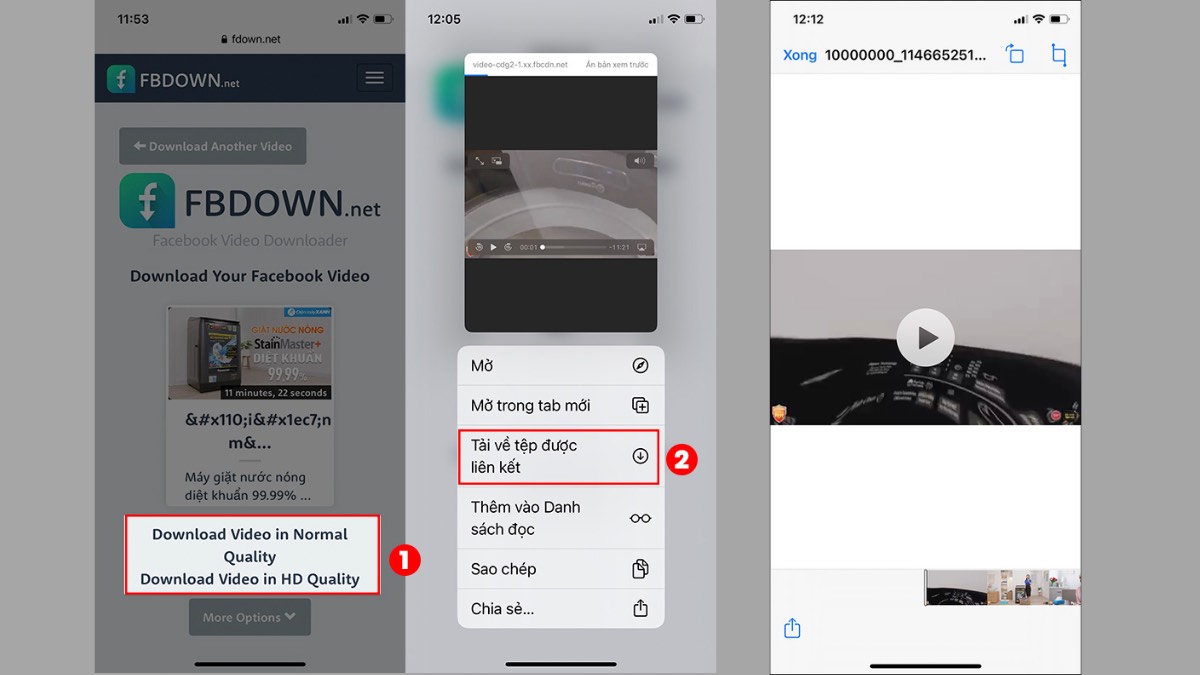
Cách tải video từ Facebook về điện thoại Android
Tương tự như trên iPhone, trên các mẫu điện thoại Android hiện cũng có hai cách để bạn có thể tải video từ trên Facebook về thiết bị của mình. Cách đầu tiên mà chúng tôi muốn gợi ý và hướng dẫn đó là cách tải video từ Facebook về điện thoại Android thông qua ứng dụng có sẵn trên CH Play.
Để tải được video Facebook về máy thông qua cách này, bạn chỉ cần thực hiện tuần tự theo các bước trong hướng dẫn dưới đây:
- Mở CH Play trên điện thoại, tìm kiếm Downloader for Facebook hoặc truy cập vào đường dẫn play.google.com/store/apps/details?id=fb.video.downloader&hl=vi để tải ứng dụng
- Sau khi Downloader for Facebook đã được tải thành công về máy, bạn hãy mở ứng dụng lên và chọn vào nút “Duyệt Facebook”
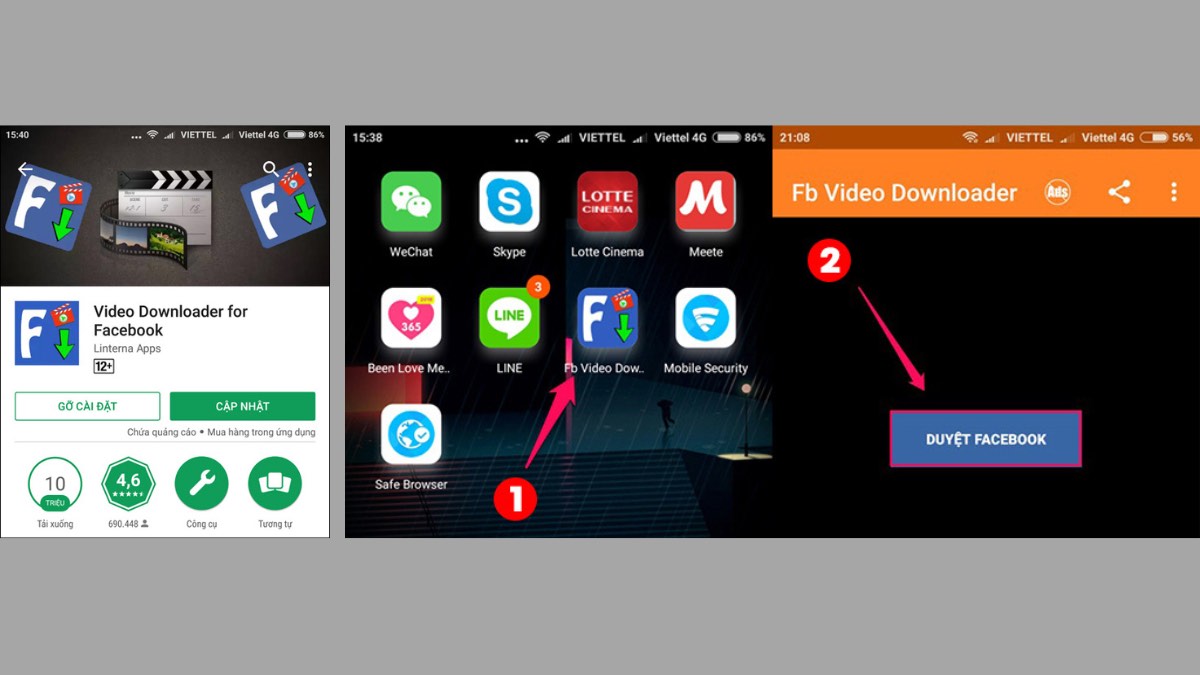
- Khi đó, hệ thống sẽ yêu cầu bạn đăng nhập để có thể truy cập vào tài khoản Facebook cá nhân. Sau khi hoàn thành việc đăng nhập, giao diện Facebook trên trình duyệt điện thoại sẽ hiện lên
- Việc bạn cần làm khi này đó là tìm tới video mà bạn muốn lưu lại và chọn “Tải về”
Với phương pháp này, sau khi video đã được tải về điện thoại, để xem vị trí video được lưu, bạn hãy nhấn vào biểu tượng dấu ba chấm nằm dọc trong ứng dụng và chọn vào “Download Manager”.
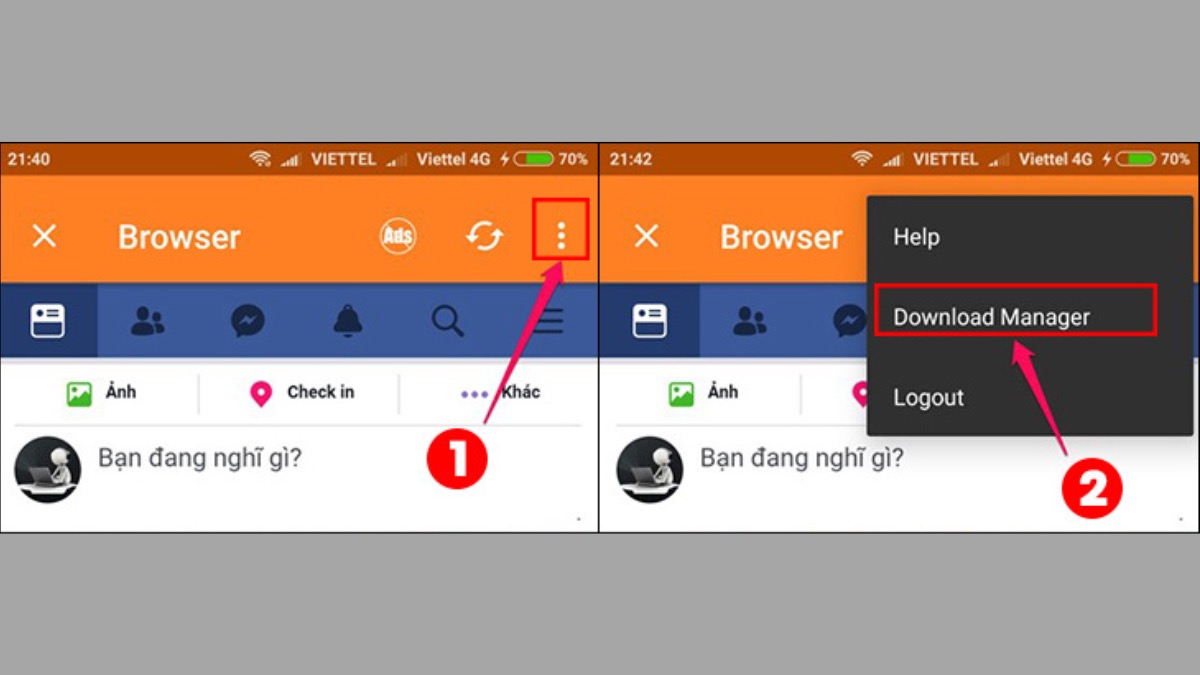
Ngoài cách tải video từ Facebook về Android bằng ứng dụng, bạn cũng có thể sử dụng các công cụ online như FBDown, Ytop1, Converter, Snapsave,…để tải trực tiếp video về máy mà không cần phải cài đặt bất kỳ ứng dụng nào. Nếu bạn lựa chọn tải video từ Facebook về điện thoại bằng Snapsave, hãy tham khảo ngay hướng dẫn dưới đây:
- Mở Facebook lên, tìm tới video bạn muốn tải về điện thoại sau đó chọn sao chép liên kết ở mục “Tùy chọn khác” của phần “Chia sẻ”
- Tiếp đến, bạn sẽ cần mở trình duyệt web lên và truy cập vào trang web snapsave.app/vn để dán đườn link Facebook ở trên vào thanh công cụ
- Sau khi đã dán đường link Facebook vào thanh công cụ của Snapsave, hệ thống sẽ đưa ra các tuỳ chọn về chất lượng video để bạn lựa chọn. Các lựa chọn độ phân giải video trên Snapsave vô cùng đa dạng, trong khoảng từ 270p đến 720p
- Cuối cùng, bạn hãy nhấn vào nút “Download” tương ứng với độ phân giải mình lựa chọn để có thể tải video muốn lưu trữ về điện thoại của mình
Cách tải video từ comment Facebook về điện thoại
Riêng với trường hợp tải video từ comment Facebook về điện thoại, bạn sẽ chỉ có thể thực hiện thông qua trình duyệt trên các ứng dụng thay vì sử dụng trực tiếp các công cụ hỗ trợ online. Tuy có phần giống với cách tải video trên Facebook nhưng trong quá trình thực hiện, vẫn sẽ có một vài điểm thay đổi mà bạn cần phải lưu ý như sau:
- Mở các ứng dụng như Documents by Readdle, Downloader for Facebook, Maki Plus, Keepvid,…và bật vào phần trình duyệt trên những ứng dụng này. Sau đó, bạn hãy truy cập vào Facebook và tiến hành đăng nhập vào tài khoản cá nhân của mình
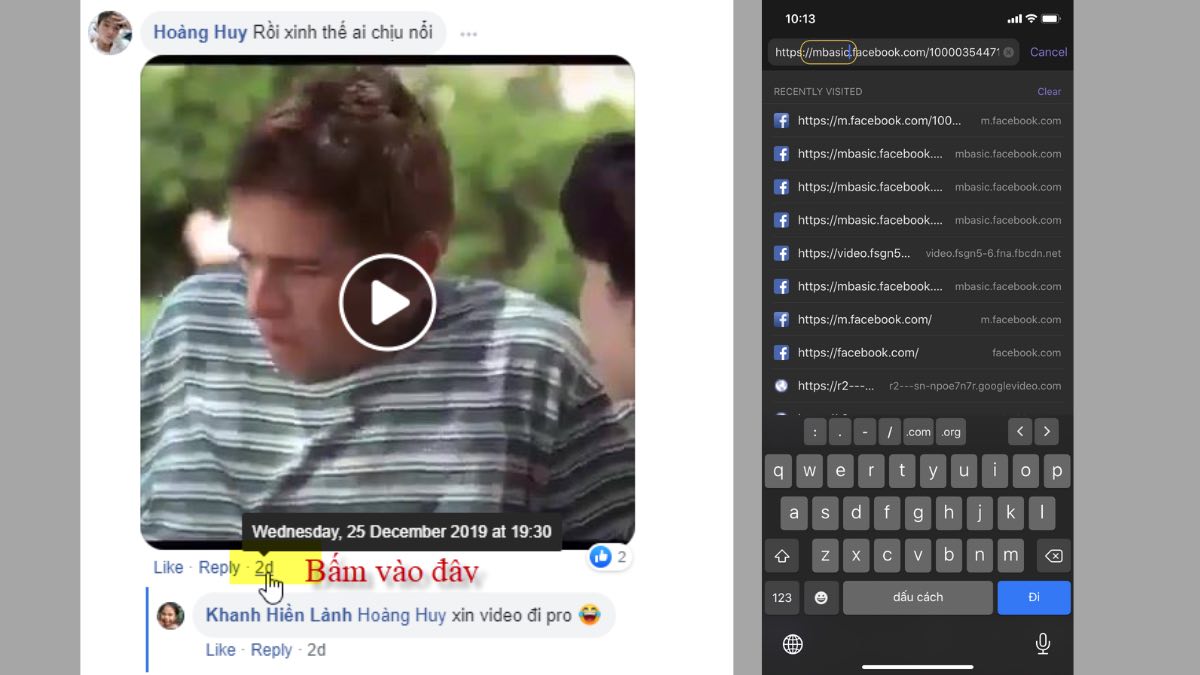
- Tiếp theo, bạn hãy tìm tới phần bình luận mà mình muốn tải video và chọn vào liên kết thời gian khi video đó được tải lên để có được đường link video của bình luận đó
- Khi đã có được đường link của bình luận, bạn hãy sửa lại đường link theo dạng www.mbasic.facebook… để chuyển giao diện về dạng cơ bản
Sau khi đã chuyển đổi đường link thành công, việc còn lại bạn cần làm đó là thực hiện sao chép đường link vào các công cụ trực tuyến như hướng dẫn phía trên để có thể tải video từ Facebook về điện thoại của mình một cách nhanh chóng, dễ dàng.
Top phần mềm, ứng dụng tải video Facebook miễn phí
Hiện nay, không chỉ điện thoại Android mà ngay cả các dòng iPhone cũng đã có rất nhiều ứng dụng, phần mềm có đủ khả năng hỗ trợ bạn tải video Facebook về điện thoại của mình. Một số ứng dụng hỗ trợ tải video Facebook về điện thoại miễn phí, nhanh chóng, dễ dàng và được nhiều người dùng tin tưởng lựa chọn có thể kể tới như:
- Downloader for Facebook
- Documents by Readdle
- Maki Plus
- Keepvid
Tuy có đôi chút phức tạp hơn khi bạn vẫn sẽ phải sử dụng các công cụ online làm trung gian nhưng cách tải video từ Facebook về điện thoại này lại trở nên vô cùng tiện lợi với những ai thường xuyên có nhu cầu tải video Facebook về máy khi bạn có thể nhanh chóng copy đường dẫn và tải nội dung về không khác gì sử dụng máy tính.
Xem thêm thủ thuật Facebook mới